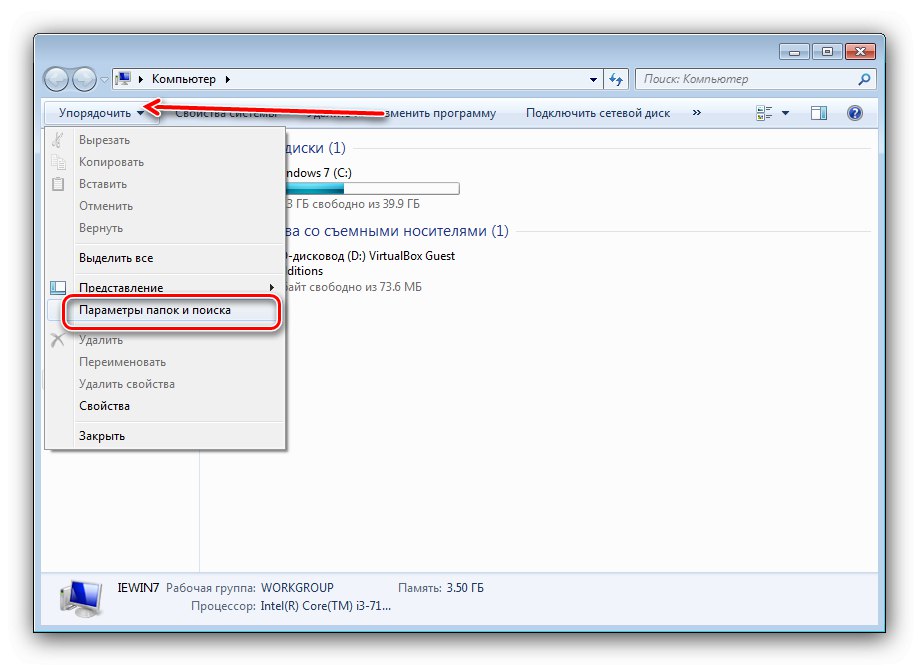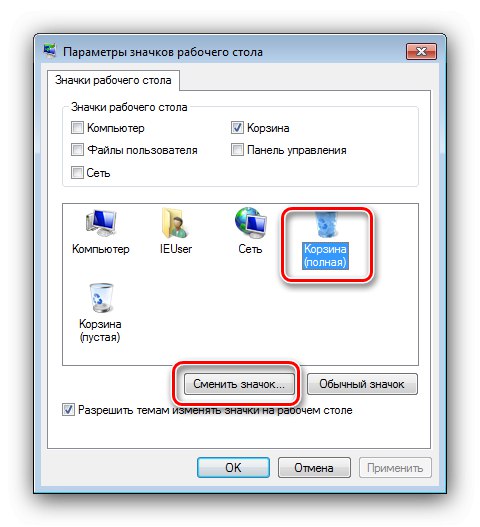"سطل آشغال" در ویندوز 7 محلی است که فایلهای حذف شده ذخیره می شوند. بعضی اوقات خراب می شود و داده های داخل حذف نمی شوند. بیایید ببینیم چرا این اتفاق می افتد و چگونه این مشکل را برطرف کنیم.
حذف اجباری پرونده ها از "سطل آشغال"
اول ، چند کلمه در مورد اینکه چرا ممکن است پرونده ها حذف نشوند. در بیشتر موارد ، این بدان معنی است که در میان داده های "سطل آشغال" سندی وجود دارد که نباید در آن وجود داشته باشد ، به عنوان مثال فایلی که به عنوان یک فایل سیستم شناخته شده است. گاهی اوقات مشکل در خود "سطل زباله" نیست ، بلکه در نماد آن است: بخش ذخیره سازی داده های حذف شده در واقع خالی است ، اما نماد به عنوان کامل نمایش داده می شود. بیایید راه حل هایی برای همه مشکلات شرح داده شده در نظر بگیریم.
روش 1: "کاوشگر"
اگر وقتی می خواهید سطل آشغال را خالی کنید هیچ اتفاقی نیفتاد ، احتمالاً خرابی نرم افزار رخ داده است و باید با استفاده از Explorer پرونده ها را به صورت دستی حذف کنید.
- بر "دسکتاپ" میانبر صفحه کلید را فشار دهید Win + E - این راه اندازی می شود "کامپیوتر من".
- به هر بخشی بروید و سپس نمایش پرونده های مخفی و سیستم را یکی یکی روشن کنید. برای انجام این کار ، از مورد استفاده کنید "ترتیب دادن"، روی گزینه کلیک کنید پوشه و گزینه های جستجو.
![گزینه را برای فعال کردن موارد پنهان برای حل مشکلات تخلیه سطل زباله در ویندوز 7 انتخاب کنید]()
برگه را باز کنید "چشم انداز" و لیست گزینه ها را به پایین اسکرول کنید. علامت گزینه را بردارید "مخفی کردن پرونده های سیستم محافظت شده"، سپس دکمه رادیو را تغییر دهید "پرونده ها و پوشه های پنهان" به موقعیت "نمایش".
- یک دایرکتوری با نام باید در ریشه پارتیشن سیستم ظاهر شود $ Recycle.bin، به آن برو
- سپس بر روی نماد دوبار کلیک کنید "سبد".
![برای عیب یابی در تمیز کردن مشکلات ذخیره سازی در ویندوز 7 ، سطل زباله را باز کنید]()
تمام محتوای پوشه را انتخاب کنید ، سپس میانبر صفحه کلید را فشار دهید Shift + Delete... در پنجره هشدار ، کلیک کنید "آره".
- مراحل 3-4 را برای دیسک یا پارتیشن باقی مانده تکرار کنید و سپس رایانه خود را دوباره راه اندازی کنید.
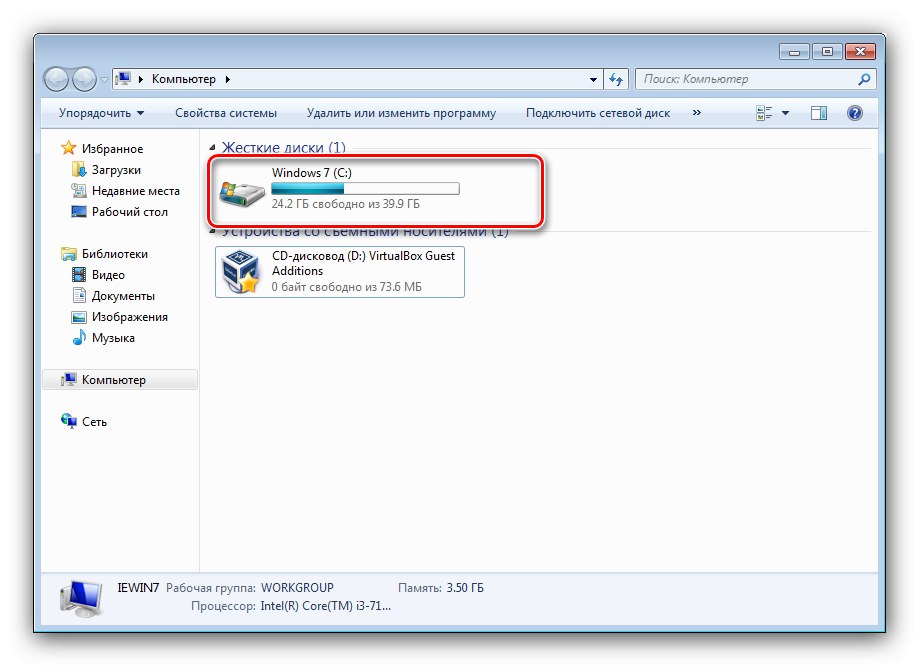
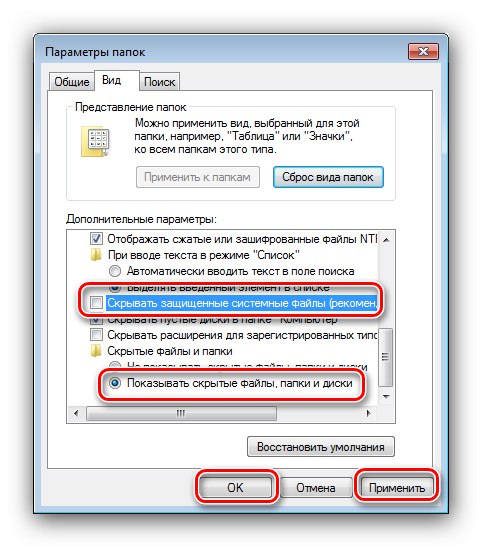
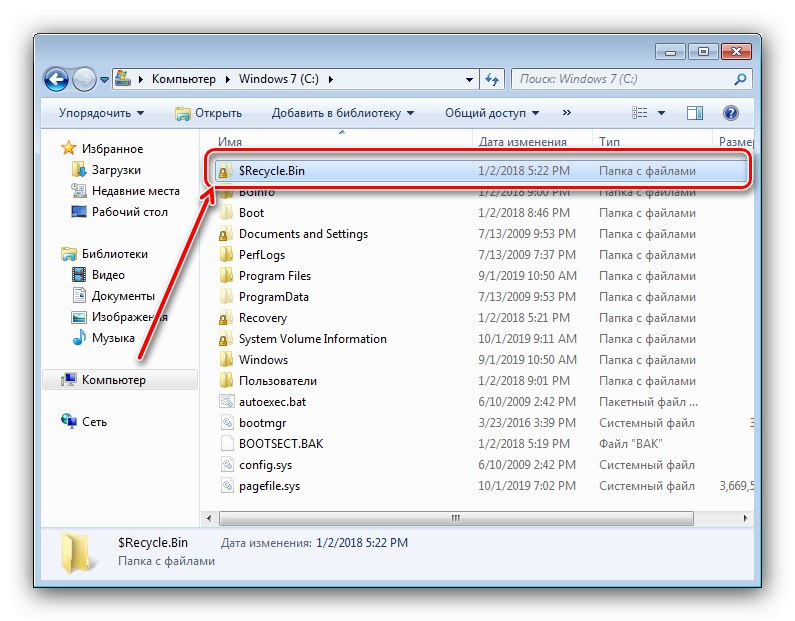
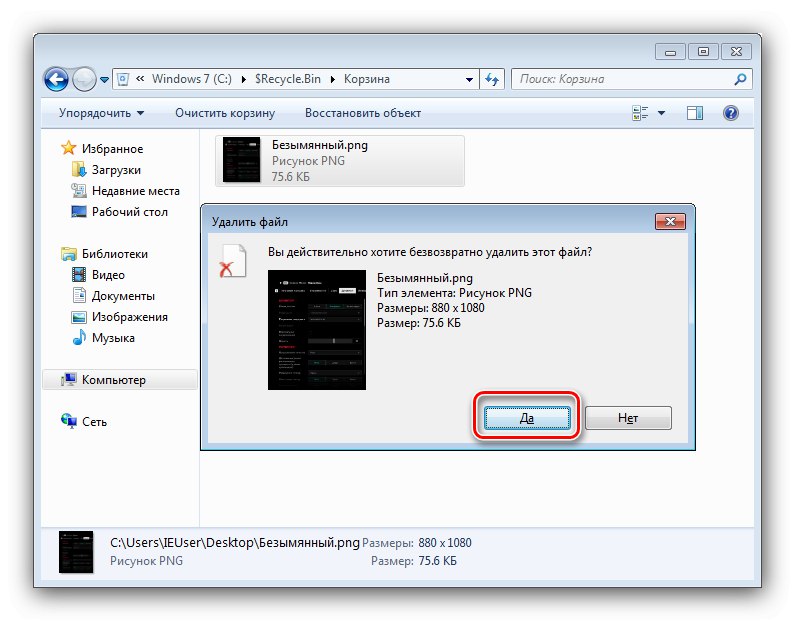
با چنین روشی ساده می توانید پرونده های مشکل را از "سطل آشغال" حذف کرده و دوباره به کار خود برگردانید.
روش 2: تنظیم مجدد سطل زباله
بعضی اوقات پاک کردن دستی محتوای فضای ذخیره سازی امکان پذیر نیست - دسترسی وجود ندارد یا پرونده ها پاک نمی شوند. بازنشانی به رفع مشکل در این مورد کمک خواهد کرد. "سبد" از طریق خط فرمان... الگوریتم اقدامات به شرح زیر است:
- کشف کردن خط فرمان به عنوان مدیر - برای این باز "شروع"، ترکیب جستجو را تایپ کنید cmd، سپس بر روی مورد پیدا شده کلیک راست کرده و گزینه مورد نظر را انتخاب کنید.
- دستور زیر را وارد کنید:
rd / s / q C: $ Recycle.bin - دستور را دوباره وارد کنید ، اما این بار به جای نامه درایو C: حرف درایوها یا پارتیشن های دیگر را وارد کنید: D:, E:, F: و غیره
- با انداختن "سبد" در همه درایوها ، رایانه خود را دوباره راه اندازی کنید.
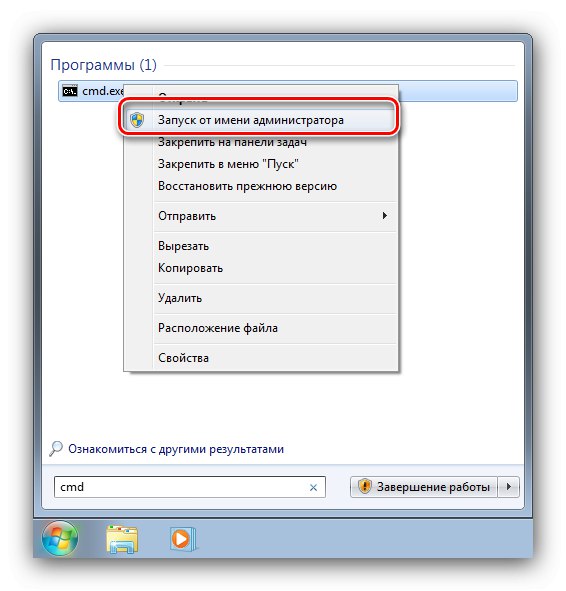
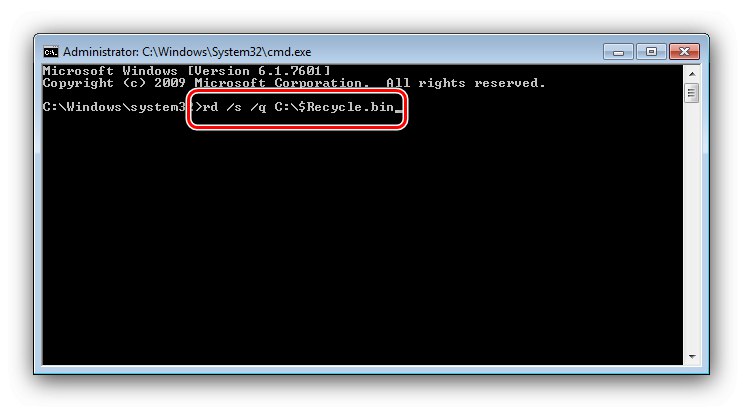
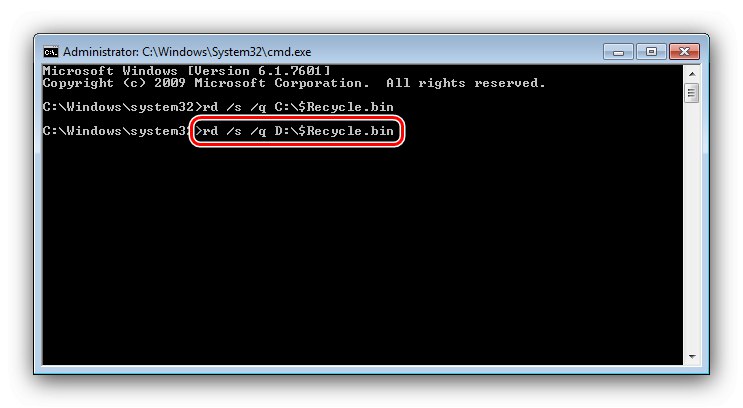
هنگام راه اندازی ، سیستم خلأهای جدیدی ایجاد می کند و تمام تنظیمات کاربر را بازنشانی می کند ، که باید مشکل را برطرف کند.
روش 3: تهدید ویروس را برطرف کنید
بعضی اوقات به دلیل عملکرد نرم افزار ویروس ، مشکلات "سطل آشغال" مشاهده می شود - علامت دقیق عفونت ، ظاهر شدن پیام های غیرمعمول هنگام تمیز کردن است ، مانند "آیا مطمئن هستید که می خواهید ویندوز را حذف نصب کنید" یا "امکان حذف وجود ندارد ، هیچ امتیاز مربوطه وجود ندارد"... در مواجهه با این مسئله ، باید سیستم را به دقت بررسی کرده و عفونت را از بین ببرید.
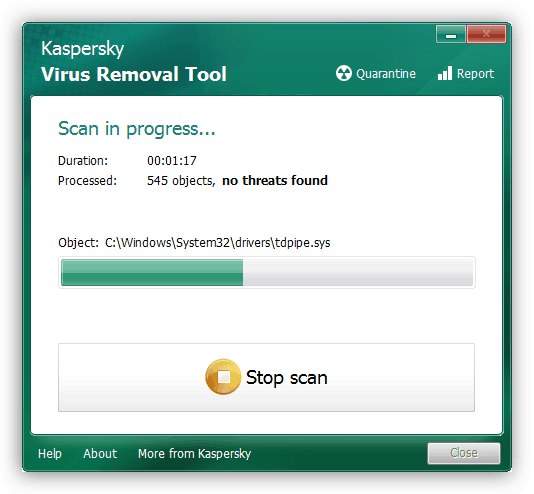
درس: مبارزه با ویروس های رایانه ای
مشکلات مربوط به نماد سطل زباله
اغلب اتفاق می افتد که "سطل زباله" خالی باشد ، اما نماد عکس آن را نشان می دهد - در این حالت ، علت مشکل در آن است.
روش 1: بارگیری مجدد نماد
"هفت" گاهی اوقات در مورد آیکون های سیستم دمدمی مزاجی رفتار می کند - به خصوص مجامع اصلاح شده با این کار گناه می کنند ، اما مشکلی برای نسخه مجاز وجود ندارد. اولین روش برای رفع مشکل بارگیری مجدد نماد سطل زباله است.
- روی آن کلیک راست کنید "دسکتاپ" و مورد را انتخاب کنید "شخصی".
- از لینک استفاده کنید "تغییر نمادهای دسک تاپ".
- در قسمت پایین پنجره ، موقعیت را انتخاب کنید "سبد خرید (کامل)" و روی دکمه کلیک کنید تغییر آیکون.
![برای رفع مشکلات تخلیه سطل زباله در ویندوز 7 ، نماد را تغییر دهید]()
تصویر مناسب را انتخاب کنید و "تأیید" را کلیک کنید.
- مرحله قبل را برای نوع تکرار کنید "سبد خرید (خالی)".
- بررسی کنید آیا این مشکل برطرف شده است. اگر اقدامات نتیجه ای به همراه نداشت ، علامت مورد را بردارید "سبد"، سپس از دکمه استفاده کنید "نماد منظم"... بعد ، تغییرات را بپذیرید و رایانه خود را دوباره راه اندازی کنید.
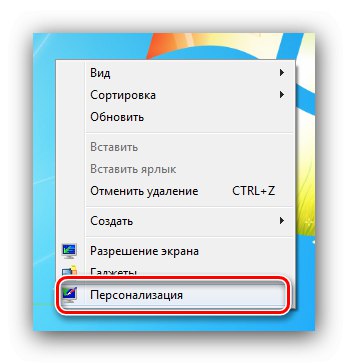
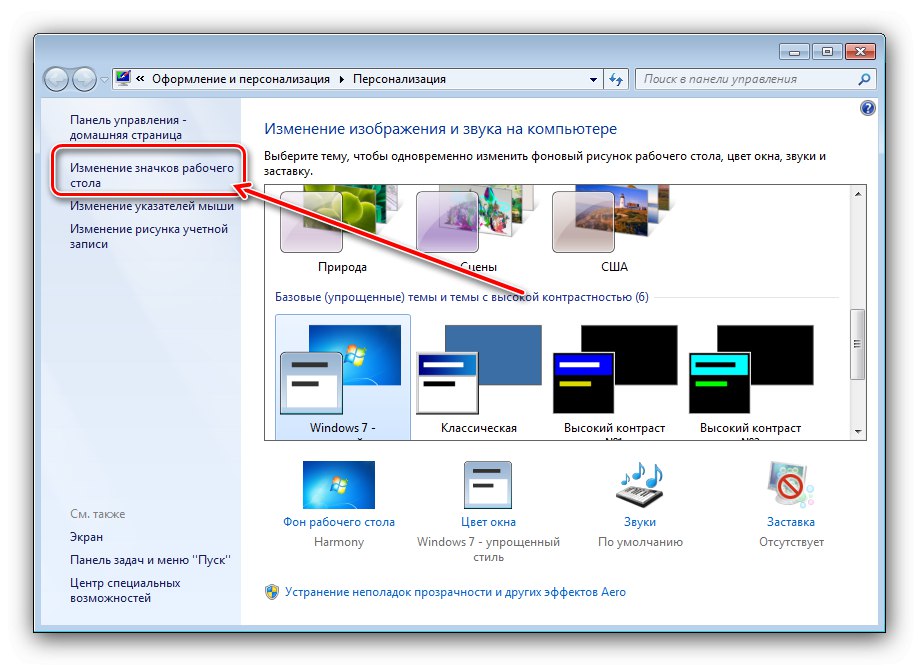
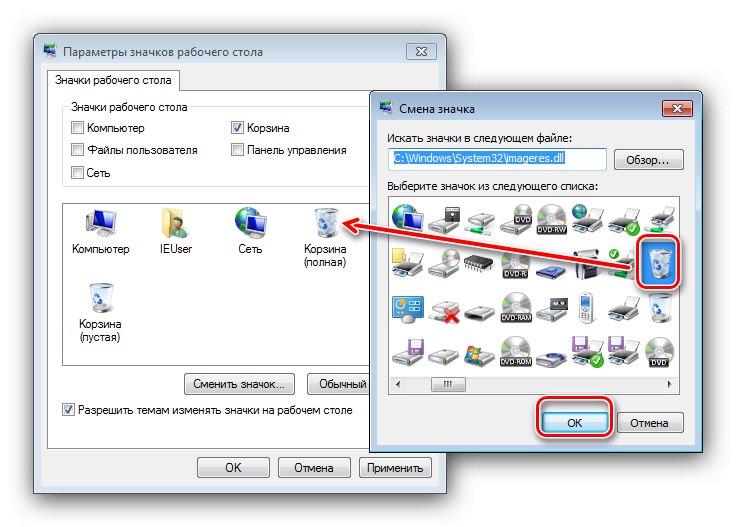
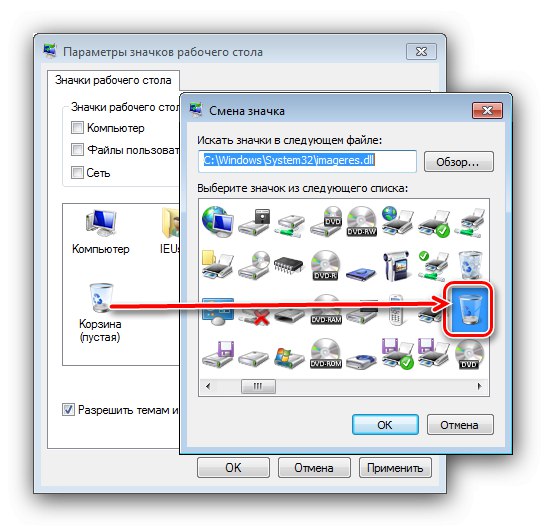
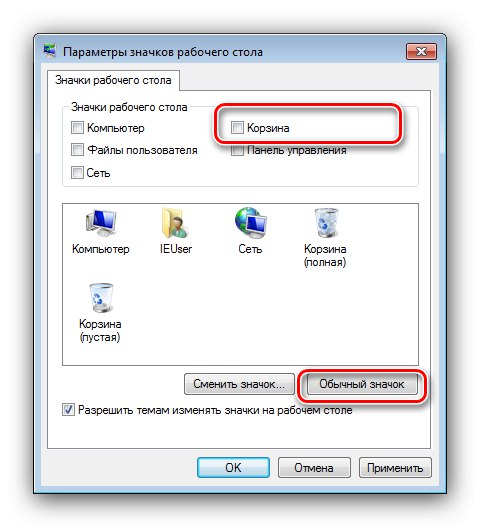
این دستکاری باید مشکل را برطرف کند. اگر این اتفاق نیفتاد ، ادامه مطلب را بخوانید.
روش 2: ویرایشگر خط مشی گروه
اگر روش با "شخصی سازی" بی نتیجه باشد ، راه خروج از شرایط استفاده از ضربه محکم و ناگهانی است "ویرایشگر خط مشی گروه"جایی که می توانید نمایشگر را سفارشی کنید "سبد".
- پنجره را باز کن "اجرا کن" (کلیدها Win + R) ، سپس پرس و جو را در آن وارد کنید
gpedit.mscو فشار دهید "خوب". - فهرست را باز کنید "قالب اداری" در یک شاخه "پیکربندی کاربر"، به پوشه بروید "دسکتاپ"که در آن ورود پیدا کنید حذف نماد حذف شده از دسک تاپ... ورودی را برجسته کرده و فشار دهید تنظیم سیاست را تغییر دهید.
- پارامتر راه اندازی را روی تنظیم کنید "مشمول"، سپس راه اندازی مجدد کنید.
- پس از راه اندازی مجدد ، مراحل 1-3 را دوباره دنبال کنید ، اما اکنون گزینه را انتخاب کنید "تنظیم نشده".
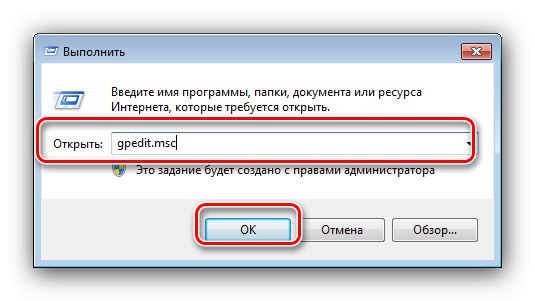
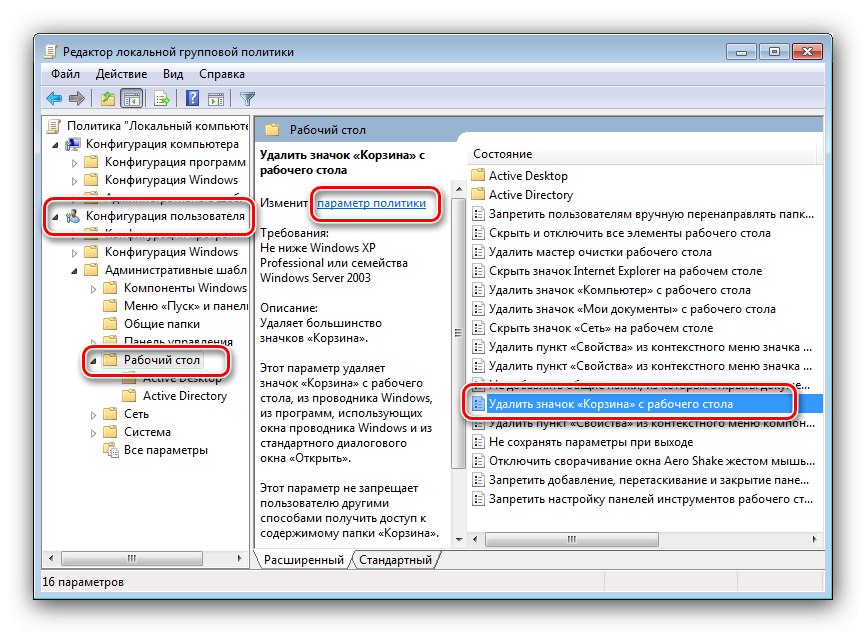
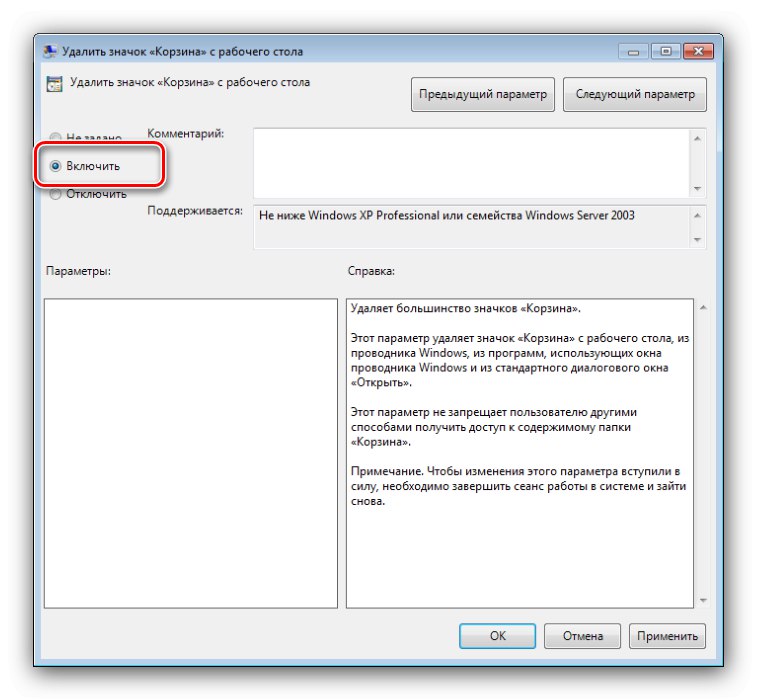
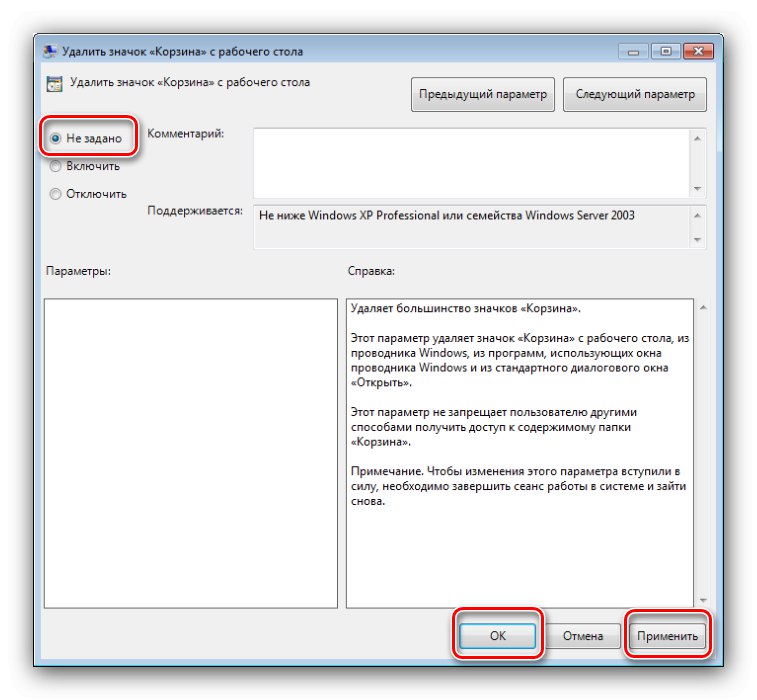
این مراحل باید مشکل را برطرف کنند.
روش 3: تنظیم مجدد حافظه پنهان آیکون
بدترین حالت این است که فایل آیکون به یک روش یا دیگری آسیب دیده است ، به همین دلیل درست کار نمی کند. راه حل این نوع مشکلات تنظیم مجدد حافظه پنهان است - ساده ترین راه برای انجام این کار از طریق برنامه Icon Cache Rebuilder است.
Icon Cache Rebuilder را از وب سایت رسمی بارگیری کنید
- این ابزار نیازی به نصب ندارد ، اما برای اجرای آن به حقوق سرپرست نیاز است.
![ابزار مربوط به تنظیم مجدد حافظه پنهان آیکون را برای حل مشکلات تخلیه سطل بازیافت در ویندوز 7 اجرا کنید]()
- در پنجره برنامه ای که باز می شود ، روی دکمه کلیک کنید "بازسازی".
- کلیک کنید "خوب" برای بستن اعلان موفقیت و راه اندازی مجدد رایانه خود.
- در صورت لزوم ، برای بازیابی عملکرد نماد "سطل زباله" از یکی از روش های بالا استفاده کنید.
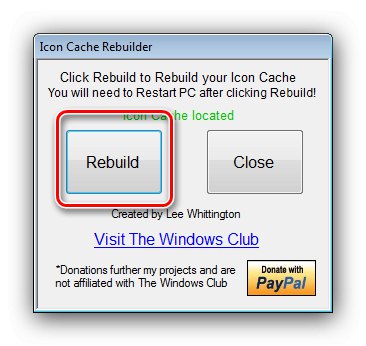

Icon Cache Rebuilder به طور موثری تمام مشکلات آیکون موجود در ویندوز 7 را برطرف می کند.
نتیجه
با این کار ، نتیجه گیری می شود هنگامی که پرونده های "سطل آشغال" در ویندوز 7 پاک نمی شوند ، در آخر ما متوجه می شویم که این مسئله اغلب توسط "دکوراتورهای" شخص ثالث سیستم ایجاد می شود ، بنابراین خلاص شدن از شر آنها یک راه حل منطقی است.